
สารบัญ:
- ผู้เขียน John Day [email protected].
- Public 2024-01-30 13:07.
- แก้ไขล่าสุด 2025-01-23 15:12.

(เคสตัวอย่างที่ยอดเยี่ยมสำหรับ Arduino นี้ ^)
ก่อนที่ฉันจะเริ่มต้น แม้ว่าฉันจะพยายามแล้วก็ตาม แต่ฉันก็ไม่สามารถทำให้อุปกรณ์เสร็จได้อย่างสมบูรณ์เนื่องจากเอ่อ… เวลาและความโชคร้าย ดียิ่งขึ้นไปอีกเมื่อชิ้นส่วน Arduino ของฉันคิดว่ามันเป็นความคิดที่ดีที่จะหยุดทำงานในบางจุด โชคไม่ดีสำหรับฉัน คุณจะต้องใช้คำแนะนำนี้อย่างหมดจดเป็นแหล่งแรงบันดาลใจที่เป็นไปได้แทนที่จะสร้างมันขึ้นมาจริงๆ ในคำแนะนำนี้ เราจะใช้เขียงหั่นขนมเป็นแพลตฟอร์มการประกอบของเรา
อย่างไรก็ตาม สำหรับผู้ที่ได้รับแรงบันดาลใจจากคำแนะนำนี้ เหนือกว่าฉันในทุก ๆ ด้านและทำสิ่งที่ฉันไม่สามารถทำได้สำเร็จ เท่าที่ฉันได้รับ:
ขั้นตอนที่ 1: วัสดุที่จำเป็น
- 1x Arduino Uno
- 1x โพเทนชิออมิเตอร์
- 1x I2C LCD display
- 1x Piezo Buzzer
- 2x ปุ่ม
- ตัวต้านทาน 4x 220 โอห์ม
- ตัวต้านทาน 3x 10k ohm
- 1x LED สีเขียว
- 1x LED สีแดง
- 2x ไฟ LED สีฟ้า
- สายไฟสองสามเส้น (ฉันแนะนำ Jumper Wires หากคุณต้องการใช้เขียงหั่นขนม)
- 1x เขียงหั่นขนม
ขั้นตอนที่ 2: ตั้งค่า
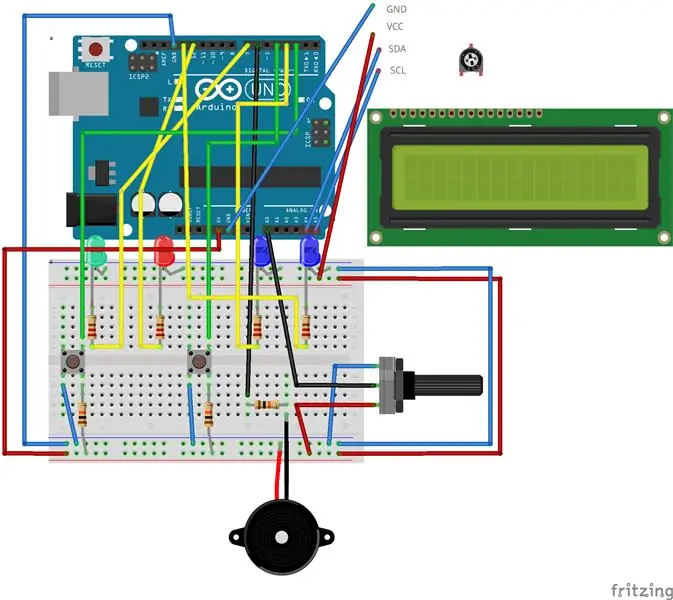
ฉันใช้จอแสดงผล LCD I2C ที่นี่ ซึ่งอธิบายโพเทนชิออมิเตอร์ เอาต์พุต SCL/SDA/VCC/GND เหนือจอแสดงผล
อาจเป็นที่น่าสังเกตว่าสายสีแดงเชื่อมต่อกับเอาต์พุต + / 5V และ (ส่วนใหญ่) สายสีน้ำเงินกับ GND ของ Arduino Uno
ขั้นตอนที่ 3: รหัส
หากคุณยังคงเห็นว่าโครงการนี้คุ้มค่าที่จะรวบรวม นี่คือรหัสที่คุณสามารถใช้ได้ อย่าลังเลที่จะใช้รหัส มีที่ว่างสำหรับการปรับปรุงอย่างแน่นอน
ณ จุดนี้รหัสอนุญาตให้มีสองมินิเกม:
- ความท้าทายที่ปลอดภัย: ผู้ใช้ต้องค้นหาค่าเฉพาะโดยใช้โพเทนชิออมิเตอร์และคลิกที่ปุ่ม A (หรือปุ่มซ้ายบนเขียงหั่นขนมดังที่แสดงในขั้นตอนที่ 2) ในขณะที่ต้องแน่ใจว่าไฟ LED สีน้ำเงินหนึ่งในสองดวงไม่จางหาย ออก. ผู้ใช้สามารถ 'ชาร์จ' ไฟ LED ได้โดยใช้ปุ่มอื่น ต้องทำสี่ครั้ง (สี่ 'ถูกต้อง') มีหลายสิ่งที่ต้องระวัง: ผู้เล่นมีเวลาจำกัดก่อนที่จะสูญเสีย 'ถูกต้อง' หรือหากไฟ LED ที่ชาร์จได้มีประจุมากเกินไป (กล่าวอีกนัยหนึ่งคือมี ค่า analogRead 256 หรือสูงกว่า)
- แบบทดสอบ: การใช้ปุ่มสองปุ่มแทนคำตอบ A และ B ผู้เล่นต้องตอบคำถามให้ถูกต้อง โดยโค้ดในส่วนนี้อาจมีข้อผิดพลาดเล็กน้อย
รหัสนี้ยังรวมถึงองค์ประกอบของความยุ่งยากที่เปลี่ยนการทำงานของปุ่ม A และ B คุณสามารถหาโค้ดบรรทัดนี้ได้ในฟังก์ชัน trySwitchButtons() นอกจากนี้ โปรดทราบว่าโค้ดนี้ต้องใช้ไลบรารี LCD และ LiquidCrystal_I2C
ในรหัสนี้ Serial จะเลียนแบบฟังก์ชันส่วนใหญ่ของ LCD เนื่องจาก LCD ของฉันทำงานไม่ถูกต้องอีกต่อไป ดังที่ได้กล่าวไว้ก่อนหน้านี้
เมื่อคุณมีรหัสนี้ใน IDE ที่เข้ากันได้กับ Arduino (ฉันแนะนำให้ใช้ Arduino/Genuino IDE) ให้อัปโหลดโปรแกรมนี้ไปยัง Arduino โดยใช้ปุ่มอัปโหลด
ขั้นตอนที่ 4: เล่น ปรับปรุง อะไรก็ได้

คุณได้มาถึงขั้นตอนสุดท้ายของคำแนะนำในมินิเกมที่น่าผิดหวังน้อยกว่าของฉันแล้ว! เสียบ Arduino ของคุณกับแหล่งพลังงานใด ๆ โดยใช้สาย USB และมินิเกมแรกจะเริ่มต้นขึ้น
ขอให้โชคดีในการเล่นและปรับปรุง! โปรเจ็กต์ Arduino นี้พร้อมกับโค้ดยังห่างไกลจากความสมบูรณ์แบบ แต่ฉันหวังว่าฉันจะบรรลุเป้าหมายหลักแล้ว ซึ่งเป็นแรงบันดาลใจให้คุณสร้างสรรค์สิ่งที่เจ๋งกว่านี้!
แนะนำ:
การออกแบบเกมในการสะบัดใน 5 ขั้นตอน: 5 ขั้นตอน

การออกแบบเกมในการสะบัดใน 5 ขั้นตอน: การตวัดเป็นวิธีง่ายๆ ในการสร้างเกม โดยเฉพาะอย่างยิ่งเกมปริศนา นิยายภาพ หรือเกมผจญภัย
การตรวจจับใบหน้าบน Raspberry Pi 4B ใน 3 ขั้นตอน: 3 ขั้นตอน

การตรวจจับใบหน้าบน Raspberry Pi 4B ใน 3 ขั้นตอน: ในคำแนะนำนี้ เราจะทำการตรวจจับใบหน้าบน Raspberry Pi 4 ด้วย Shunya O/S โดยใช้ Shunyaface Library Shunyaface เป็นห้องสมุดจดจำใบหน้า/ตรวจจับใบหน้า โปรเจ็กต์นี้มีจุดมุ่งหมายเพื่อให้เกิดความเร็วในการตรวจจับและจดจำได้เร็วที่สุดด้วย
วิธีการติดตั้งปลั๊กอินใน WordPress ใน 3 ขั้นตอน: 3 ขั้นตอน

วิธีการติดตั้งปลั๊กอินใน WordPress ใน 3 ขั้นตอน: ในบทช่วยสอนนี้ ฉันจะแสดงขั้นตอนสำคัญในการติดตั้งปลั๊กอิน WordPress ให้กับเว็บไซต์ของคุณ โดยทั่วไป คุณสามารถติดตั้งปลั๊กอินได้สองวิธี วิธีแรกคือผ่าน ftp หรือผ่าน cpanel แต่ฉันจะไม่แสดงมันเพราะมันสอดคล้องกับ
การลอยแบบอะคูสติกด้วย Arduino Uno ทีละขั้นตอน (8 ขั้นตอน): 8 ขั้นตอน

การลอยแบบอะคูสติกด้วย Arduino Uno ทีละขั้นตอน (8 ขั้นตอน): ตัวแปลงสัญญาณเสียงล้ำเสียง L298N Dc ตัวเมียอะแดปเตอร์จ่ายไฟพร้อมขา DC ตัวผู้ Arduino UNOBreadboardวิธีการทำงาน: ก่อนอื่น คุณอัปโหลดรหัสไปยัง Arduino Uno (เป็นไมโครคอนโทรลเลอร์ที่ติดตั้งดิจิตอล และพอร์ตแอนะล็อกเพื่อแปลงรหัส (C++)
Arduino ที่ถูกที่สุด -- Arduino ที่เล็กที่สุด -- Arduino Pro Mini -- การเขียนโปรแกรม -- Arduino Neno: 6 ขั้นตอน (พร้อมรูปภาพ)

Arduino ที่ถูกที่สุด || Arduino ที่เล็กที่สุด || Arduino Pro Mini || การเขียนโปรแกรม || Arduino Neno:…………………………… โปรดสมัครสมาชิกช่อง YouTube ของฉันสำหรับวิดีโอเพิ่มเติม……. โปรเจ็กต์นี้เกี่ยวกับวิธีเชื่อมต่อ Arduino ที่เล็กที่สุดและถูกที่สุดเท่าที่เคยมีมา Arduino ที่เล็กที่สุดและถูกที่สุดคือ arduino pro mini คล้ายกับ Arduino
